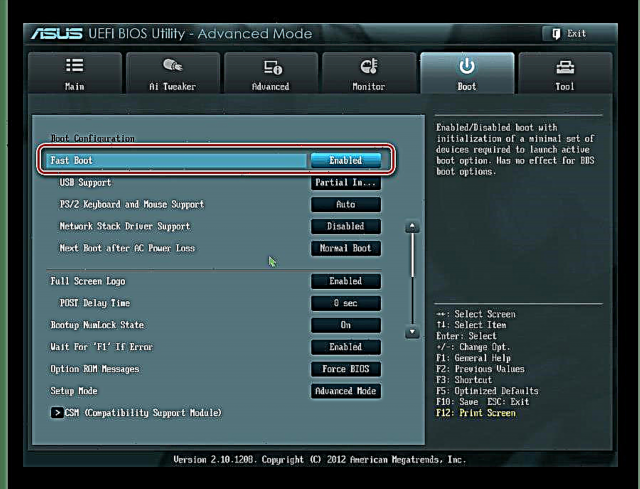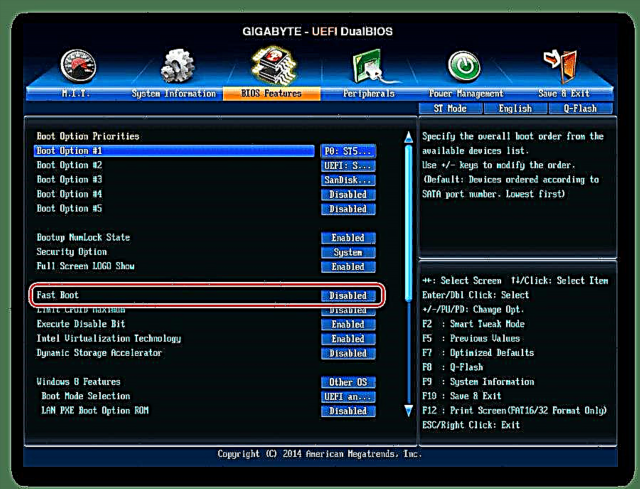ಸೆಟ್ಟಿಂಗ್ಗಳಲ್ಲಿ ಒಂದು ಅಥವಾ ಇನ್ನೊಂದು ಬದಲಾವಣೆಗೆ BIOS ಗೆ ಪ್ರವೇಶಿಸಿದ ಅನೇಕ ಬಳಕೆದಾರರು ಅಂತಹ ಸೆಟ್ಟಿಂಗ್ ಅನ್ನು ನೋಡಬಹುದು "ತ್ವರಿತ ಬೂಟ್" ಅಥವಾ "ಫಾಸ್ಟ್ ಬೂಟ್". ಪೂರ್ವನಿಯೋಜಿತವಾಗಿ ಅದು ಆಫ್ ಆಗಿದೆ (ಮೌಲ್ಯ "ನಿಷ್ಕ್ರಿಯಗೊಳಿಸಲಾಗಿದೆ") ಈ ಬೂಟ್ ಆಯ್ಕೆ ಯಾವುದು ಮತ್ತು ಅದು ಏನು ಪರಿಣಾಮ ಬೀರುತ್ತದೆ?
BIOS ನಲ್ಲಿ "ತ್ವರಿತ ಬೂಟ್" / "ಫಾಸ್ಟ್ ಬೂಟ್" ಅನ್ನು ನಿಯೋಜಿಸುವುದು
ಈ ನಿಯತಾಂಕದ ಹೆಸರಿನಿಂದ, ಇದು ಕಂಪ್ಯೂಟರ್ನ ಲೋಡಿಂಗ್ ಅನ್ನು ವೇಗಗೊಳಿಸಲು ಸಂಬಂಧಿಸಿದೆ ಎಂಬುದು ಈಗಾಗಲೇ ಸ್ಪಷ್ಟವಾಗುತ್ತದೆ. ಆದರೆ ಪಿಸಿ ಪ್ರಾರಂಭದ ಸಮಯವನ್ನು ಕಡಿತಗೊಳಿಸುವುದರಿಂದ ಏನು ಸಾಧಿಸಲಾಗುತ್ತದೆ?
ನಿಯತಾಂಕ "ತ್ವರಿತ ಬೂಟ್" ಅಥವಾ "ವೇಗದ ಬೂಟ್" POST ಪರದೆಯನ್ನು ಬಿಟ್ಟುಬಿಡುವುದರ ಮೂಲಕ ವೇಗವಾಗಿ ಲೋಡ್ ಆಗುವಂತೆ ಮಾಡುತ್ತದೆ. POST (ಪವರ್-ಆನ್ ಸೆಲ್ಫ್-ಟೆಸ್ಟ್) ಪಿಸಿ ಹಾರ್ಡ್ವೇರ್ ಅನ್ನು ಸ್ವಯಂ ಆನ್ ಮಾಡಿದಾಗ ಅದು ಆನ್ ಆಗುವಾಗ ಪ್ರಾರಂಭವಾಗುತ್ತದೆ.

ಒಂದು ಸಮಯದಲ್ಲಿ ಒಂದು ಡಜನ್ಗಿಂತ ಹೆಚ್ಚು ಪರೀಕ್ಷೆಗಳನ್ನು ನಡೆಸಲಾಗುತ್ತದೆ, ಮತ್ತು ಯಾವುದೇ ಅಸಮರ್ಪಕ ಕಾರ್ಯಗಳ ಸಂದರ್ಭದಲ್ಲಿ ಅನುಗುಣವಾದ ಅಧಿಸೂಚನೆಯನ್ನು ಪರದೆಯ ಮೇಲೆ ಪ್ರದರ್ಶಿಸಲಾಗುತ್ತದೆ. POST ಅನ್ನು ನಿಷ್ಕ್ರಿಯಗೊಳಿಸಿದಾಗ, ಕೆಲವು BIOS ಗಳು ನಡೆಸಿದ ಪರೀಕ್ಷೆಗಳ ಸಂಖ್ಯೆಯನ್ನು ಕಡಿಮೆ ಮಾಡುತ್ತದೆ, ಮತ್ತು ಕೆಲವು ಸ್ವಯಂ ಪರೀಕ್ಷೆಯನ್ನು ಸಂಪೂರ್ಣವಾಗಿ ನಿಷ್ಕ್ರಿಯಗೊಳಿಸುತ್ತವೆ.

BIOS ಗೆ ನಿಯತಾಂಕವಿದೆ ಎಂಬುದನ್ನು ದಯವಿಟ್ಟು ಗಮನಿಸಿ "ಶಾಂತಿಯುತ ಬೂಟ್">, ಇದು ಪಿಸಿ ಲೋಡ್ ಮಾಡುವಾಗ ಅನಗತ್ಯ ಮಾಹಿತಿಯ output ಟ್ಪುಟ್ ಅನ್ನು ನಿಷ್ಕ್ರಿಯಗೊಳಿಸುತ್ತದೆ, ಉದಾಹರಣೆಗೆ ಮದರ್ಬೋರ್ಡ್ ತಯಾರಕರ ಲೋಗೋ. ಇದು ಸಾಧನದ ಆರಂಭಿಕ ವೇಗದ ಮೇಲೆ ಪರಿಣಾಮ ಬೀರುವುದಿಲ್ಲ. ಈ ಆಯ್ಕೆಗಳನ್ನು ಗೊಂದಲಗೊಳಿಸಬೇಡಿ.
ನಾನು ವೇಗದ ಬೂಟ್ ಅನ್ನು ಸಕ್ರಿಯಗೊಳಿಸಬೇಕೇ?
ಕಂಪ್ಯೂಟರ್ಗೆ POST ಸಾಮಾನ್ಯವಾಗಿ ಮುಖ್ಯವಾದ ಕಾರಣ, ಕಂಪ್ಯೂಟರ್ ಲೋಡಿಂಗ್ ಅನ್ನು ವೇಗಗೊಳಿಸಲು ಅದನ್ನು ಆಫ್ ಮಾಡಬೇಕೆ ಎಂಬ ಪ್ರಶ್ನೆಗೆ ಉತ್ತರಿಸುವುದು ಸಮಂಜಸವಾಗಿದೆ.
ಹೆಚ್ಚಿನ ಸಂದರ್ಭಗಳಲ್ಲಿ, ಸ್ಥಿತಿಯನ್ನು ನಿರಂತರವಾಗಿ ಪತ್ತೆಹಚ್ಚಲು ಯಾವುದೇ ಅರ್ಥವಿಲ್ಲ, ಏಕೆಂದರೆ ವರ್ಷಗಳಿಂದ ಜನರು ಒಂದೇ ಪಿಸಿ ಕಾನ್ಫಿಗರೇಶನ್ನಲ್ಲಿ ಕಾರ್ಯನಿರ್ವಹಿಸುತ್ತಿದ್ದಾರೆ. ಈ ಕಾರಣಕ್ಕಾಗಿ, ಇತ್ತೀಚೆಗೆ ಘಟಕಗಳು ಬದಲಾಗದಿದ್ದರೆ ಮತ್ತು ಎಲ್ಲವೂ ವೈಫಲ್ಯಗಳಿಲ್ಲದೆ ಕಾರ್ಯನಿರ್ವಹಿಸುತ್ತಿದ್ದರೆ, "ತ್ವರಿತ ಬೂಟ್"/"ವೇಗದ ಬೂಟ್" ಸೇರಿಸಬಹುದು. ಹೊಸ ಕಂಪ್ಯೂಟರ್ಗಳು ಅಥವಾ ವೈಯಕ್ತಿಕ ಘಟಕಗಳ ಮಾಲೀಕರಿಗೆ (ವಿಶೇಷವಾಗಿ ವಿದ್ಯುತ್ ಸರಬರಾಜು), ಆವರ್ತಕ ವೈಫಲ್ಯಗಳು ಮತ್ತು ದೋಷಗಳಿಗಾಗಿ, ಇದನ್ನು ಶಿಫಾರಸು ಮಾಡುವುದಿಲ್ಲ.
BIOS ತ್ವರಿತ ಬೂಟ್ ಅನ್ನು ಸಕ್ರಿಯಗೊಳಿಸಲಾಗುತ್ತಿದೆ
ಅನುಗುಣವಾದ ನಿಯತಾಂಕದ ಮೌಲ್ಯವನ್ನು ಬದಲಾಯಿಸುವ ಮೂಲಕ ಬಳಕೆದಾರರು ತಮ್ಮ ಕಾರ್ಯಗಳಲ್ಲಿ ವಿಶ್ವಾಸದಿಂದ, ಪಿಸಿಯ ತ್ವರಿತ ಪ್ರಾರಂಭವನ್ನು ತ್ವರಿತವಾಗಿ ಆನ್ ಮಾಡಬಹುದು. ಇದನ್ನು ಹೇಗೆ ಮಾಡಬಹುದು ಎಂಬುದನ್ನು ಪರಿಗಣಿಸಿ.
- ನೀವು ಪಿಸಿಯನ್ನು ಆನ್ / ಮರುಪ್ರಾರಂಭಿಸಿದಾಗ, BIOS ಗೆ ಹೋಗಿ.
- ಟ್ಯಾಬ್ಗೆ ಹೋಗಿ "ಬೂಟ್" ಮತ್ತು ನಿಯತಾಂಕವನ್ನು ಹುಡುಕಿ "ವೇಗದ ಬೂಟ್". ಅದರ ಮೇಲೆ ಕ್ಲಿಕ್ ಮಾಡಿ ಮತ್ತು ಮೌಲ್ಯವನ್ನು ಬದಲಾಯಿಸಿ "ಸಕ್ರಿಯಗೊಳಿಸಲಾಗಿದೆ".

ಪ್ರಶಸ್ತಿಯಲ್ಲಿ, ಇದು ಮತ್ತೊಂದು BIOS ಟ್ಯಾಬ್ನಲ್ಲಿದೆ - "ಸುಧಾರಿತ BIOS ವೈಶಿಷ್ಟ್ಯಗಳು".

ಕೆಲವು ಸಂದರ್ಭಗಳಲ್ಲಿ, ನಿಯತಾಂಕವು ಇತರ ಟ್ಯಾಬ್ಗಳಲ್ಲಿ ನೆಲೆಗೊಂಡಿರಬಹುದು ಮತ್ತು ಪರ್ಯಾಯ ಹೆಸರಿನೊಂದಿಗೆ ಇರಬಹುದು:
- "ತ್ವರಿತ ಬೂಟ್";
- "ಸೂಪರ್ ಬೂಟ್";
- "ತ್ವರಿತ ಬೂಟಿಂಗ್";
- "ಇಂಟೆಲ್ ರಾಪಿಡ್ ಬಯೋಸ್ ಬೂಟ್";
- "ಕ್ವಿಕ್ ಪವರ್ ಆನ್ ಸೆಲ್ಫ್ ಟೆಸ್ಟ್".
ಯುಇಎಫ್ಐನೊಂದಿಗೆ, ವಿಷಯಗಳು ಸ್ವಲ್ಪ ವಿಭಿನ್ನವಾಗಿವೆ:
- ಆಸುಸ್: "ಬೂಟ್" > "ಬೂಟ್ ಕಾನ್ಫಿಗರೇಶನ್" > "ಫಾಸ್ಟ್ ಬೂಟ್" > "ಸಕ್ರಿಯಗೊಳಿಸಲಾಗಿದೆ";
- ಎಂಎಸ್ಐ: "ಸೆಟ್ಟಿಂಗ್ಗಳು" > "ಸುಧಾರಿತ" > "ವಿಂಡೋಸ್ ಓಎಸ್ ಕಾನ್ಫಿಗರೇಶನ್" > "ಸಕ್ರಿಯಗೊಳಿಸಲಾಗಿದೆ";
- ಗಿಗಾಬೈಟ್: "BIOS ವೈಶಿಷ್ಟ್ಯಗಳು" > "ಫಾಸ್ಟ್ ಬೂಟ್" > "ಸಕ್ರಿಯಗೊಳಿಸಲಾಗಿದೆ".
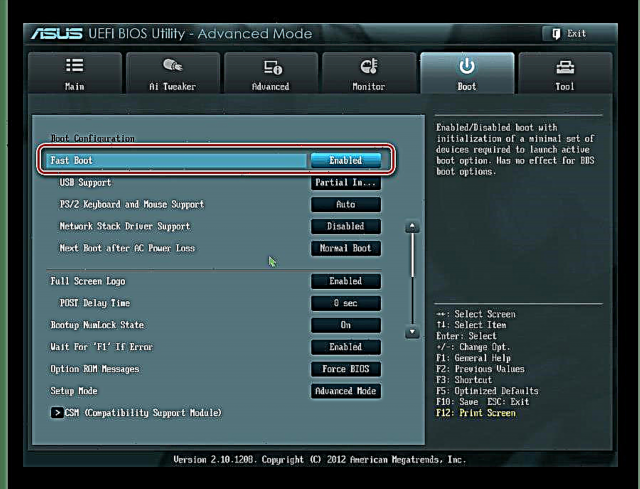

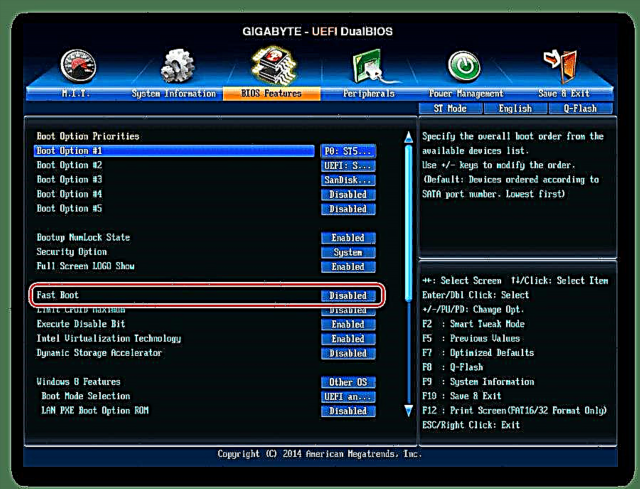
ASRock ನಂತಹ ಇತರ UEFI ಗಳಿಗೆ, ನಿಯತಾಂಕದ ಸ್ಥಳವು ಮೇಲಿನ ಉದಾಹರಣೆಗಳಂತೆಯೇ ಇರುತ್ತದೆ.
- ಕ್ಲಿಕ್ ಮಾಡಿ ಎಫ್ 10 ಸೆಟ್ಟಿಂಗ್ಗಳನ್ನು ಉಳಿಸಲು ಮತ್ತು BIOS ನಿಂದ ನಿರ್ಗಮಿಸಲು. With ಟ್ಪುಟ್ ಅನ್ನು ಮೌಲ್ಯದೊಂದಿಗೆ ದೃ irm ೀಕರಿಸಿ "ವೈ" ("ಹೌದು").
ಹೆಚ್ಚು ಓದಿ: ಕಂಪ್ಯೂಟರ್ನಲ್ಲಿ BIOS ಗೆ ಹೇಗೆ ಪ್ರವೇಶಿಸುವುದು
ಪ್ಯಾರಾಮೀಟರ್ ಏನು ಎಂದು ಈಗ ನಿಮಗೆ ತಿಳಿದಿದೆ "ತ್ವರಿತ ಬೂಟ್"/"ವೇಗದ ಬೂಟ್". ಅದನ್ನು ಆಫ್ ಮಾಡಲು ಜಾಗರೂಕರಾಗಿರಿ ಮತ್ತು ನೀವು ಅದನ್ನು ಯಾವುದೇ ಸಮಯದಲ್ಲಿ ಅದೇ ರೀತಿಯಲ್ಲಿ ಆನ್ ಮಾಡಬಹುದು ಎಂಬ ಅಂಶವನ್ನು ಗಣನೆಗೆ ತೆಗೆದುಕೊಳ್ಳಿ, ಮೌಲ್ಯವನ್ನು ಮತ್ತೆ ಬದಲಾಯಿಸಬಹುದು "ನಿಷ್ಕ್ರಿಯಗೊಳಿಸಲಾಗಿದೆ". ಪಿಸಿಯ ಹಾರ್ಡ್ವೇರ್ ಘಟಕವನ್ನು ನವೀಕರಿಸುವಾಗ ಅಥವಾ ಕಾರ್ಯಾಚರಣೆಯಲ್ಲಿ ವಿವರಿಸಲಾಗದ ದೋಷಗಳು ಸಂಭವಿಸಿದಾಗ, ಸಮಯ-ಪರೀಕ್ಷಿತ ಸಂರಚನೆಯಲ್ಲೂ ಇದನ್ನು ಮಾಡುವುದು ಅವಶ್ಯಕ.